Googleドライブから音楽ファイルを直接再生する方法

Googleドライブに音楽ファイルがある場合は、最初にダウンロードせずに直接再生することをお勧めします。 Googleドライブの音楽プレーヤーを使用すると、それを行うことができます。
に音楽ファイルが保存されている場合Googleドライブ。どこにでも、最初にダウンロードせずに再生できないのは当然のことです。これを行う方法を次に示します。
Googleドライブから直接音楽を再生する
Googleドライブにログインし、再生する音楽ファイルを見つけて右クリックします。表示されるメニューで、[プログラムから開く]をクリックし、メニューから[他のアプリを接続]オプションをクリックします。
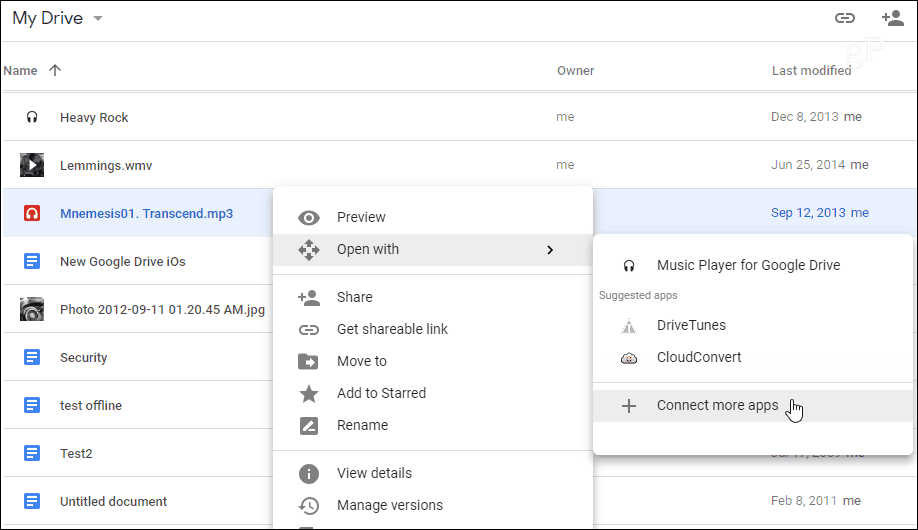
次に、表示されるウィンドウで、Googleドライブ用のミュージックプレーヤーをアカウントに接続します。デフォルトで使用するように設定することを忘れないでください。そうすれば、毎回これらの手順を実行する必要がなくなります。
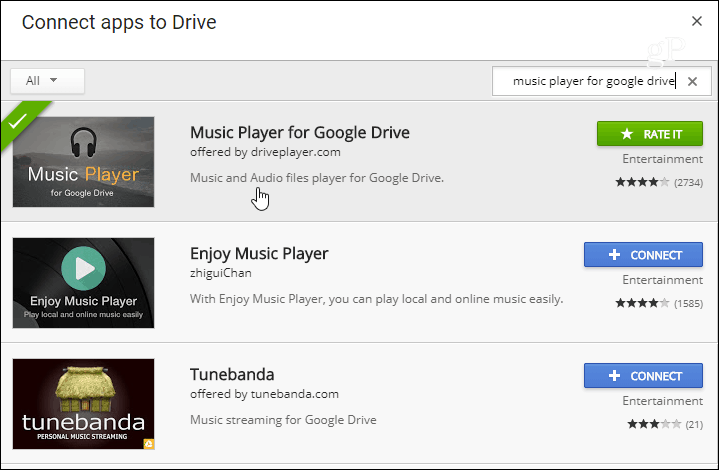
再生したいMP3ファイルを右クリックして、 で開く> Googleドライブの音楽プレーヤー プロンプトが表示されたら、アカウントへのアクセスを許可します。 MP4、OGG、WAV、およびAAC音楽ファイルもサポートすることに注意してください。
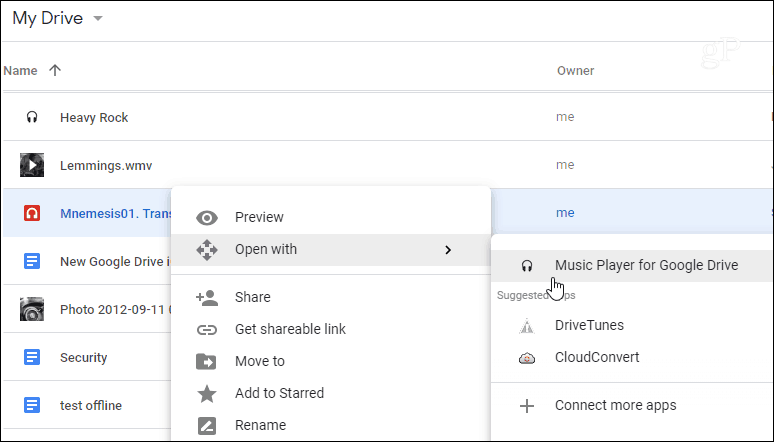
曲は問題なく再生され、今ではそれが直接行われます。また、複数のトラックを選択すると、プレイリストが自動的に作成されることにも注意してください。 [Googleドライブからオーディオファイルを追加]をクリックすると、いつでもプレイリストに曲を追加できます。
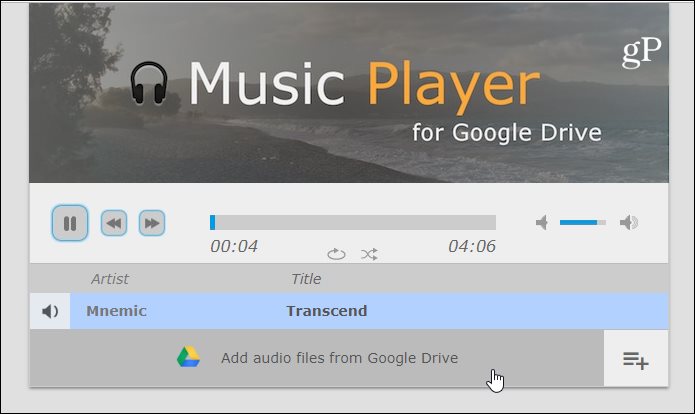
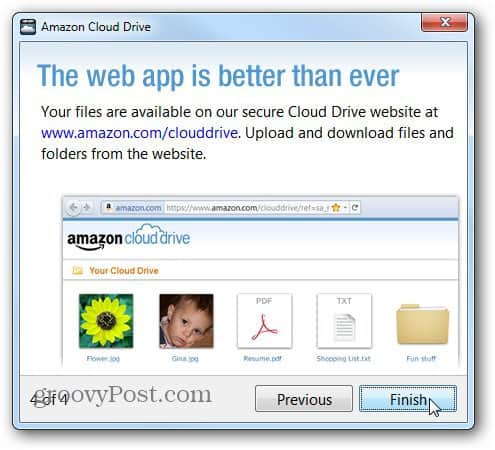
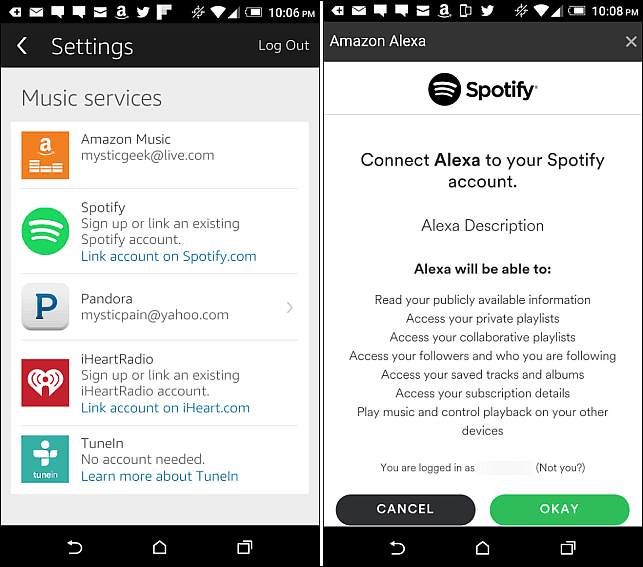
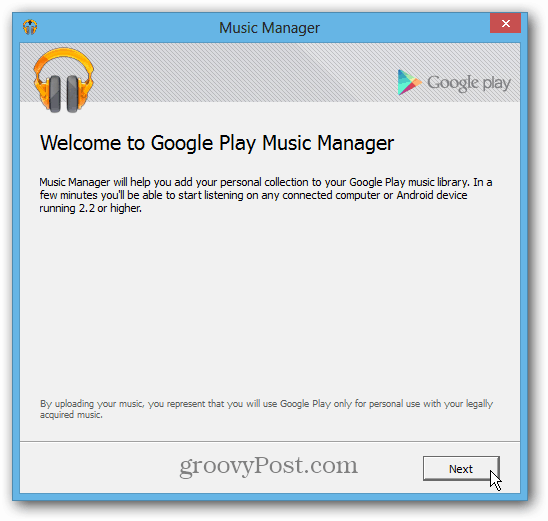







コメントを残す